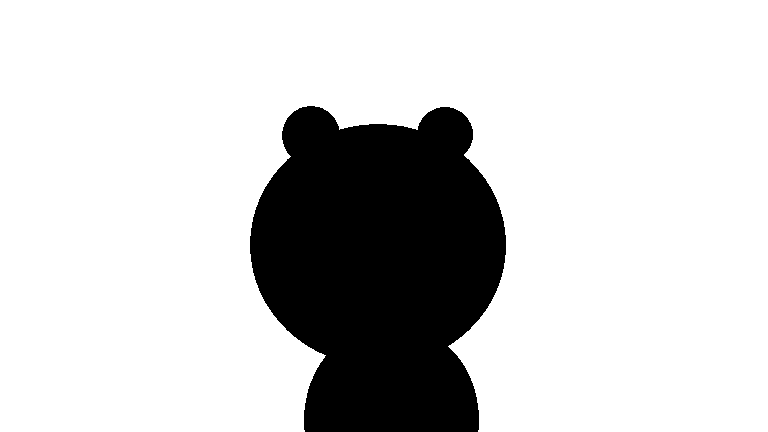GIT 설치
https://git-scm.com/download/win


계정변경
다른 github 계정으로 변경할 시
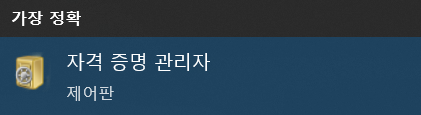

실행
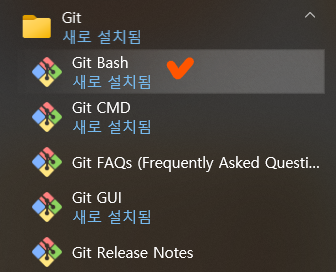
pwd : 현재 디렉토리
cd .. : 한 단계 위로 올라감

git에서 pythondir폴더(Working directiry)를 관리하겠다.
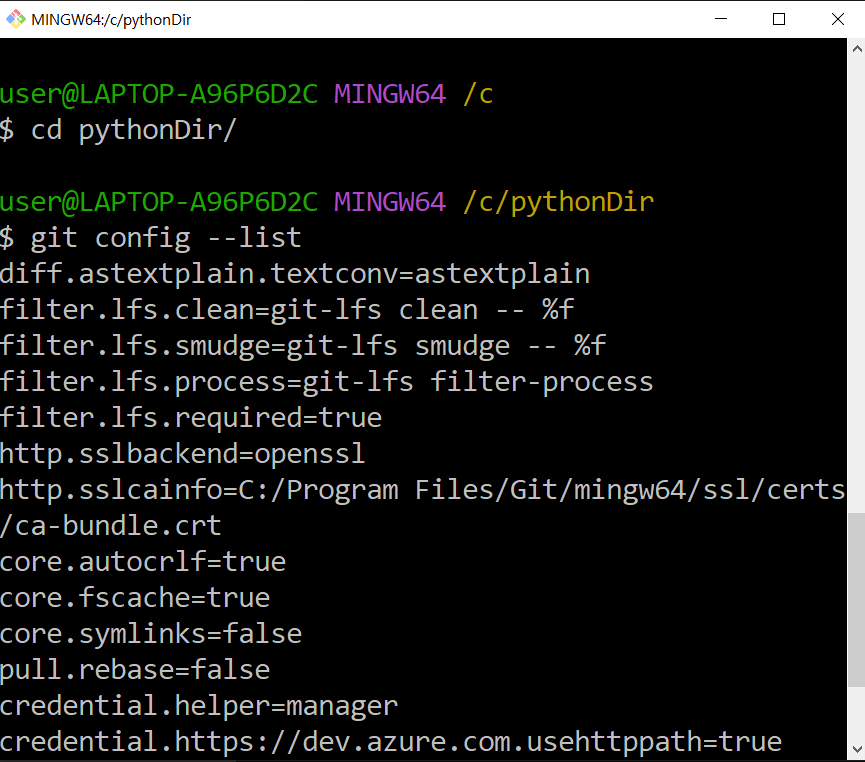
git config --list :설정된 리스트 보여줌
git 초기화
$git init
pythondir 폴더에 git 폴더(.git=로컬저장소) 생성
git 폴더에 git에서 관리하는 모든 정보가 담겨져 있다.

git의 기본 구조
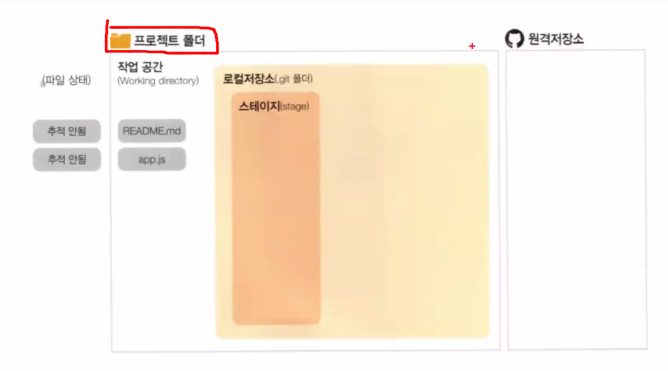
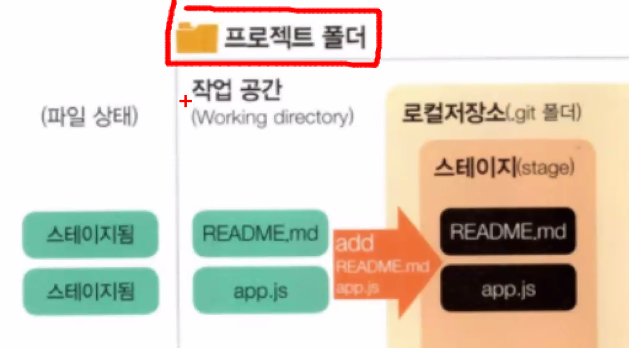
- 작업공간 -> 스테이지
add 명령어 사용
필요한 것만 stage에 올릴 수 있다.

스테이지의 내용을 사진찍어서 보관하듯이
commit은 하나의 무언가가 완성되었을 때 특정 시점으로 돌아가고 싶은 지점이 있을 때 commit을 사용한다. add하고 바로 commit함
- 순서
- init
- add
- commit
- push
push
원격저장소에 올림
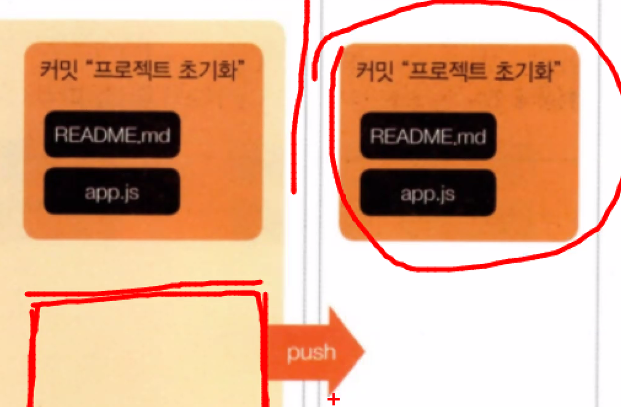
집에서 소스사용하고 싶으면 git clone해서 내려 받으면 됨
회사에서 코드올릴 때 push
아무것도 없으면 clone
변경사항 있으면 pull
git 처음 올리기
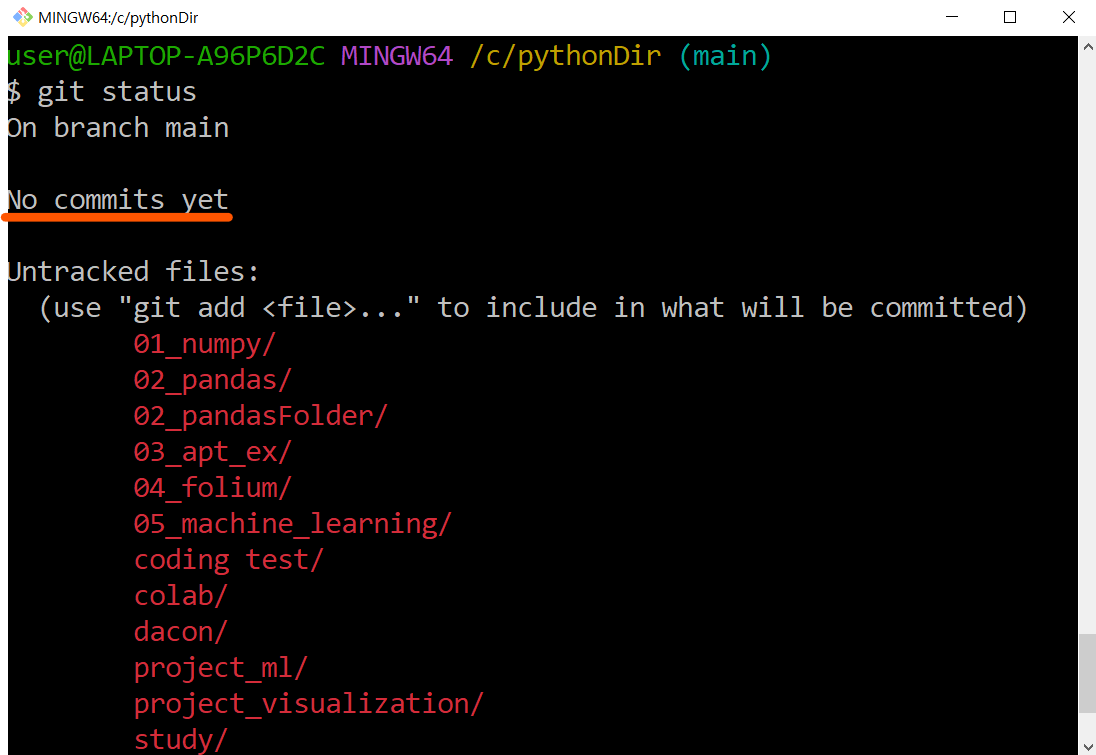
git status : 상세정보 확인 -> commit 안 됨
github은 용량제한이 있어서 용량이 크면 안 올라가짐
git ignore 사용해서 용량큰 파일은 안 올리거나 또는 분할압축해서 올리거나
add
$git add .(.=현재 경로 모두)

$git status
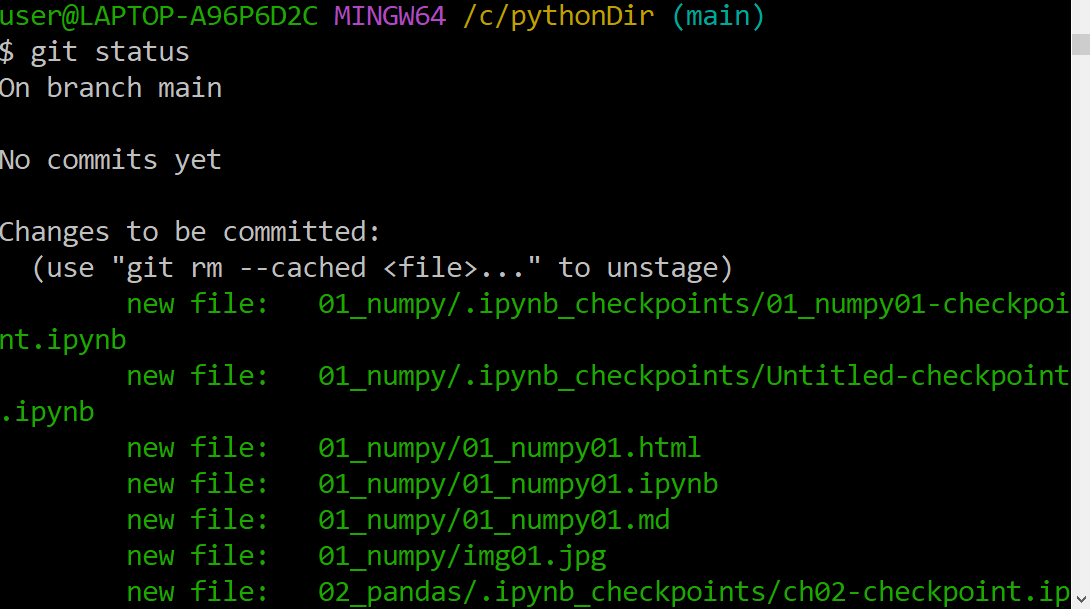 -> new file 처리 된 것을 확인
-> new file 처리 된 것을 확인
commit
commit할 때 메세지를 적어야 한다.
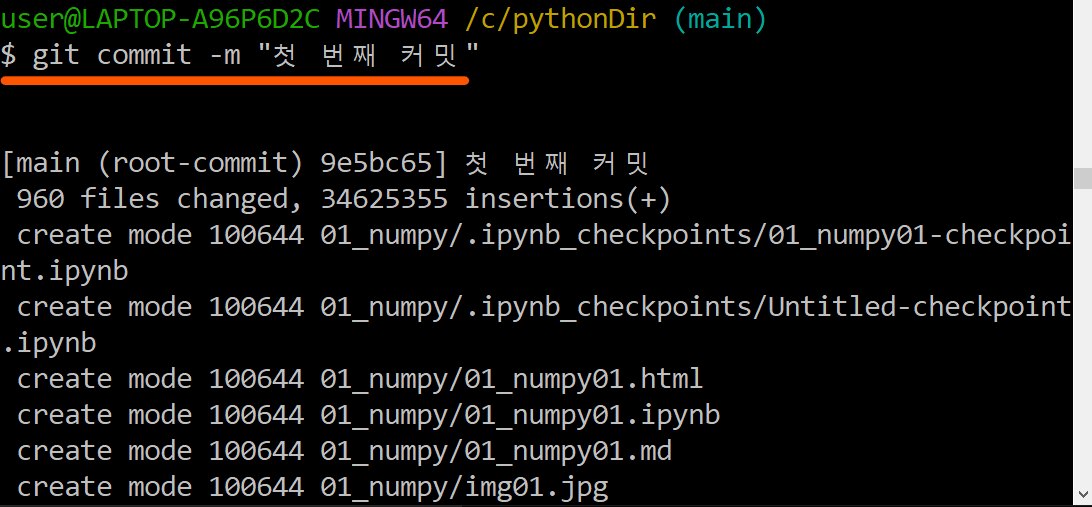
계정설정

- 계정 설정 확인
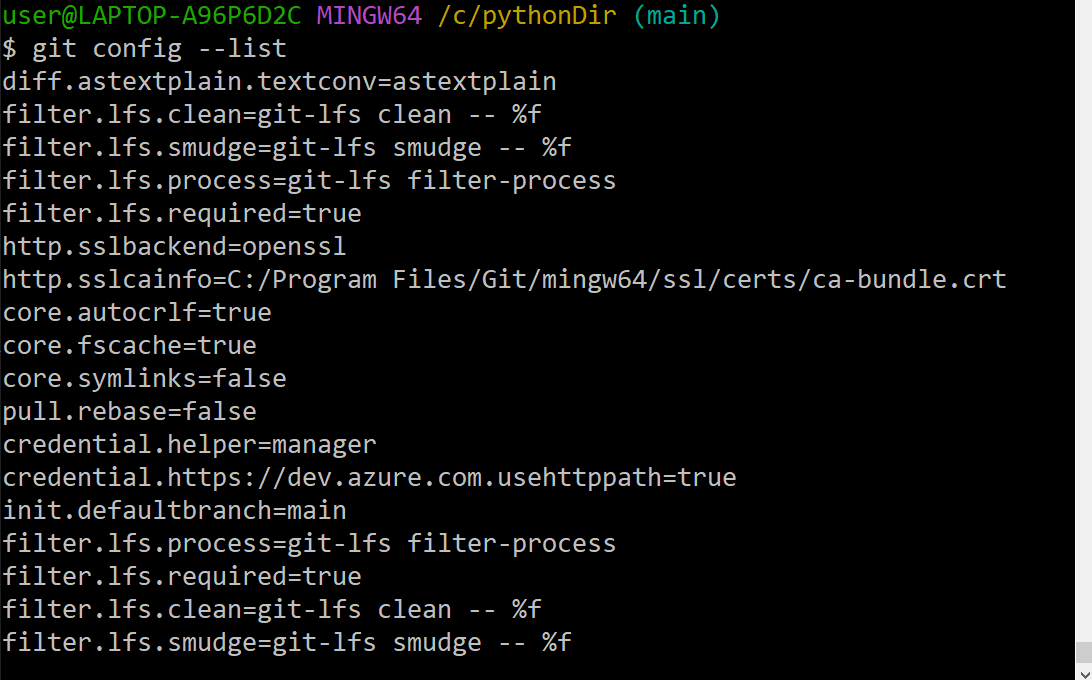
$git log
commit된 내용 확인
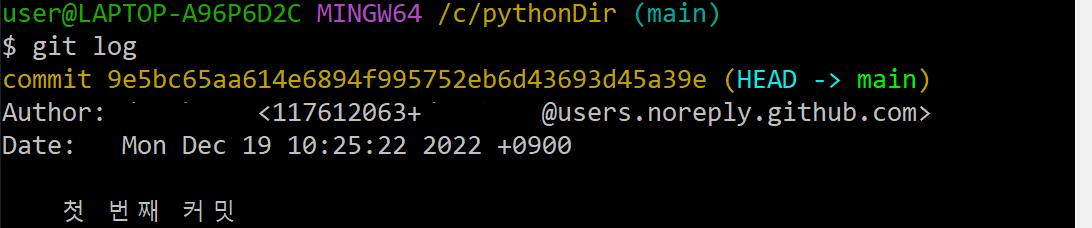
push
repository 생성
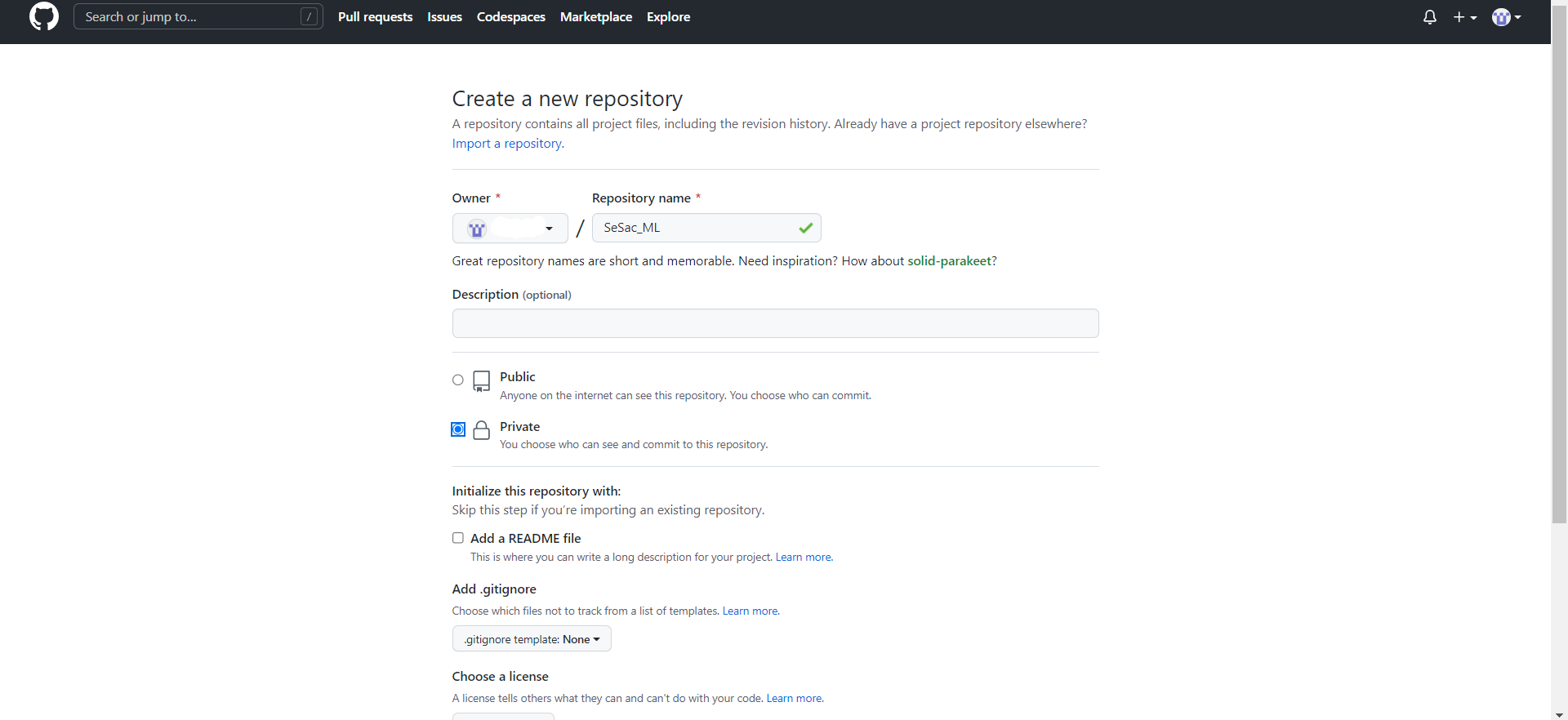
git remote add origin 깃허브https주소
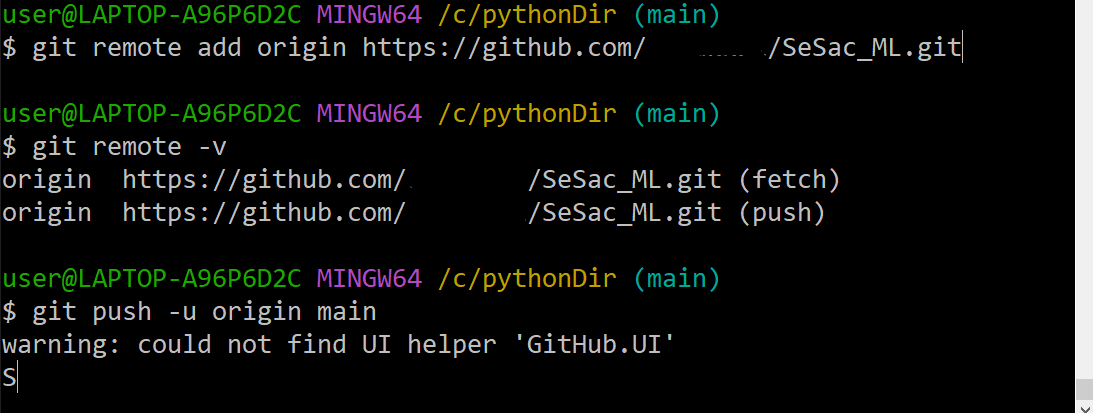
맨 처음 push할 때만 -u사용
.gitignore
vs code에서 pythondir 폴더 오픈
용량이 큰 파일 적기
#파일 제외(파일명.확장자)
#파일명.txt
#현재 경로에 있는 파일만 제외(다른 경로의 동일한 파일명은 추적(
#/파일명.txt
#특정 경로안의 특정 파일 제외
#폴더명/파일명.txt
#특정 폴더안의 파일 전부 제외
#폴더명/
#해당 확장자 파일 전체 제외
#*.txt
#예외
#!제외할 파일명.txt
총정리
- github 첫 올리기
cd ..
cd ..
cd pythonDir/
git init
git add .
git commit -m '메시지'
git remote add origin 깃허브https주소
git push -u origin main
stage -> commit -> push
add . -> commit -> push
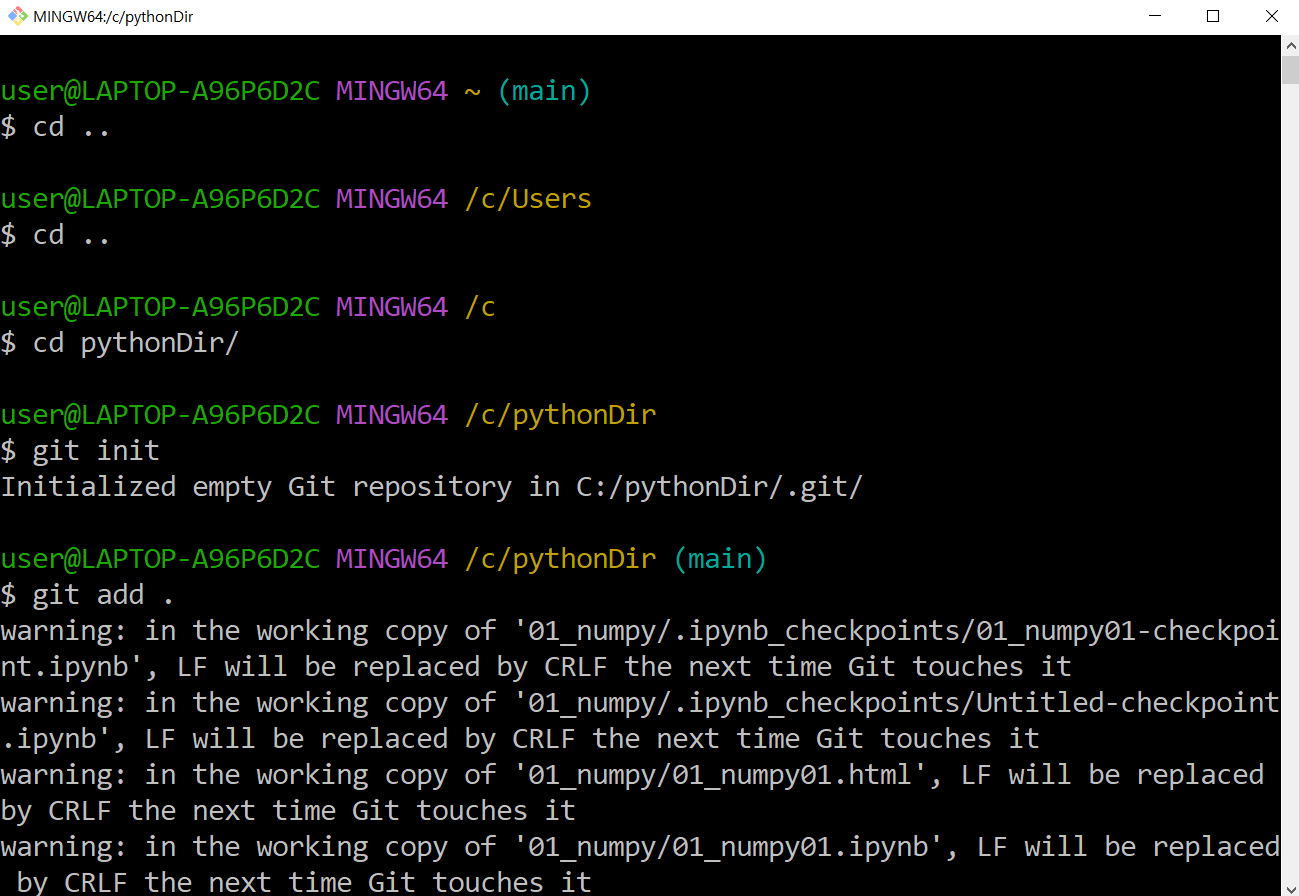
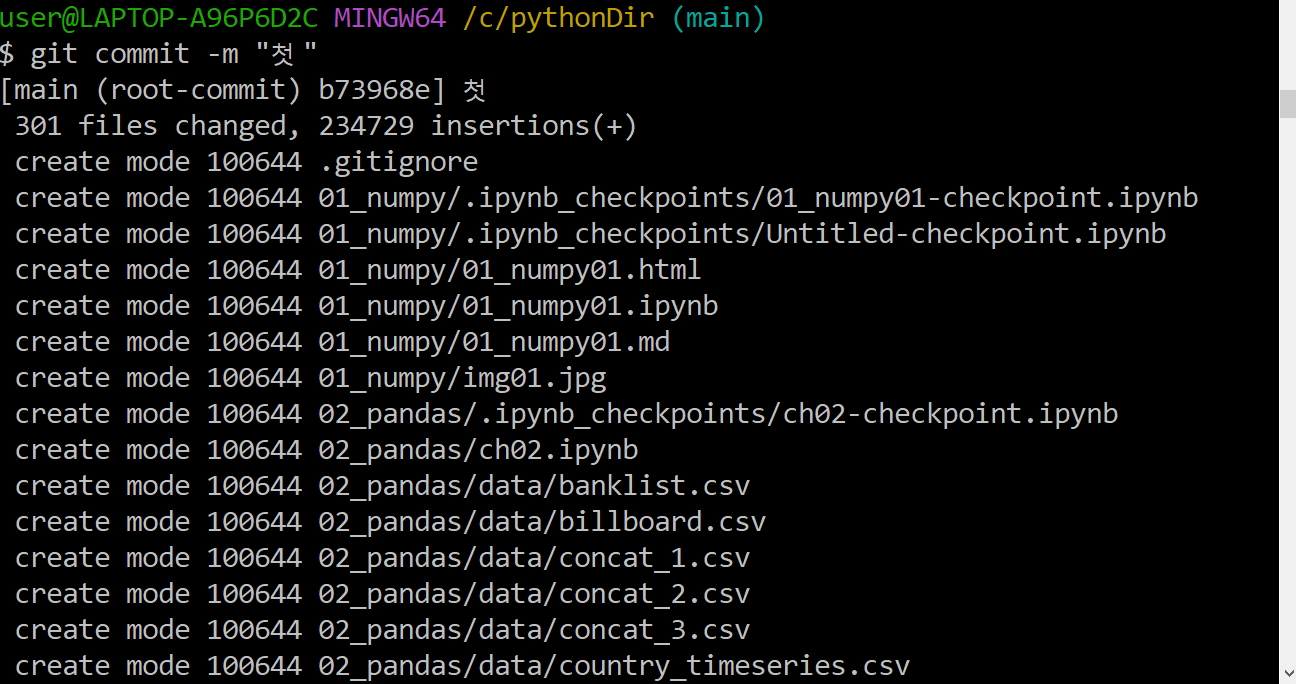
git 내려받기
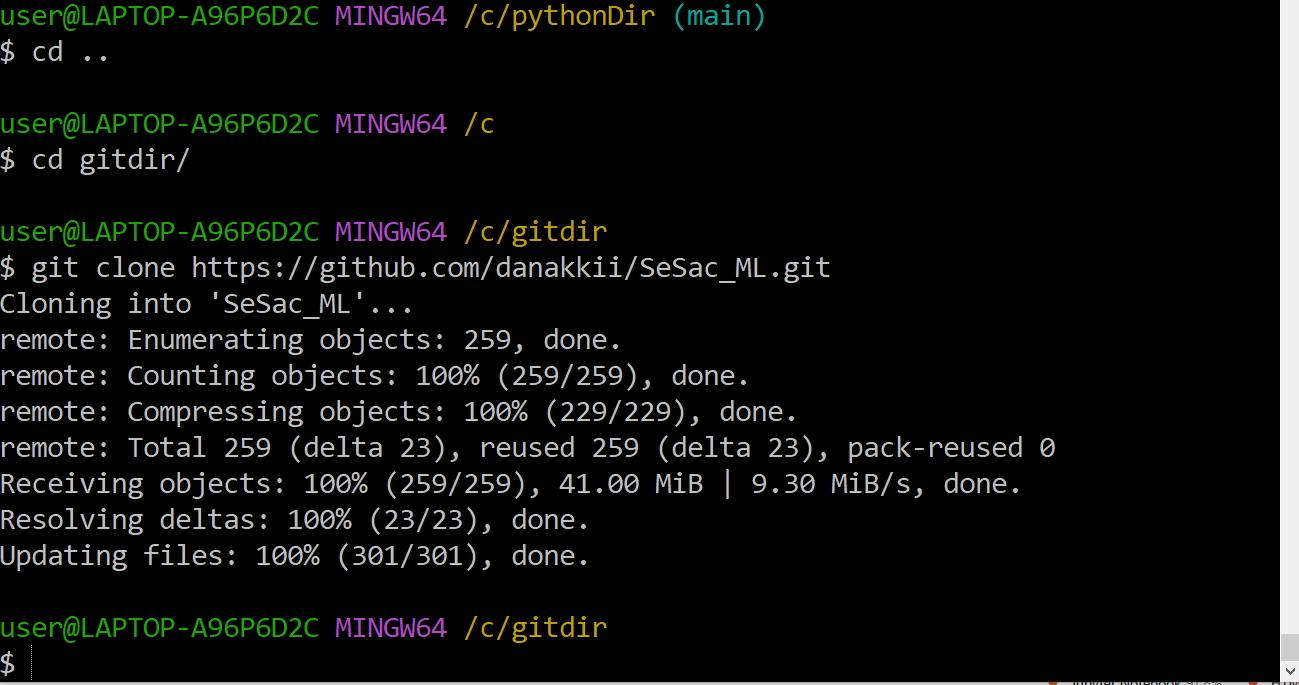
cd ..
cd 파일명/
git clone 주소
변경된 사항 올리기
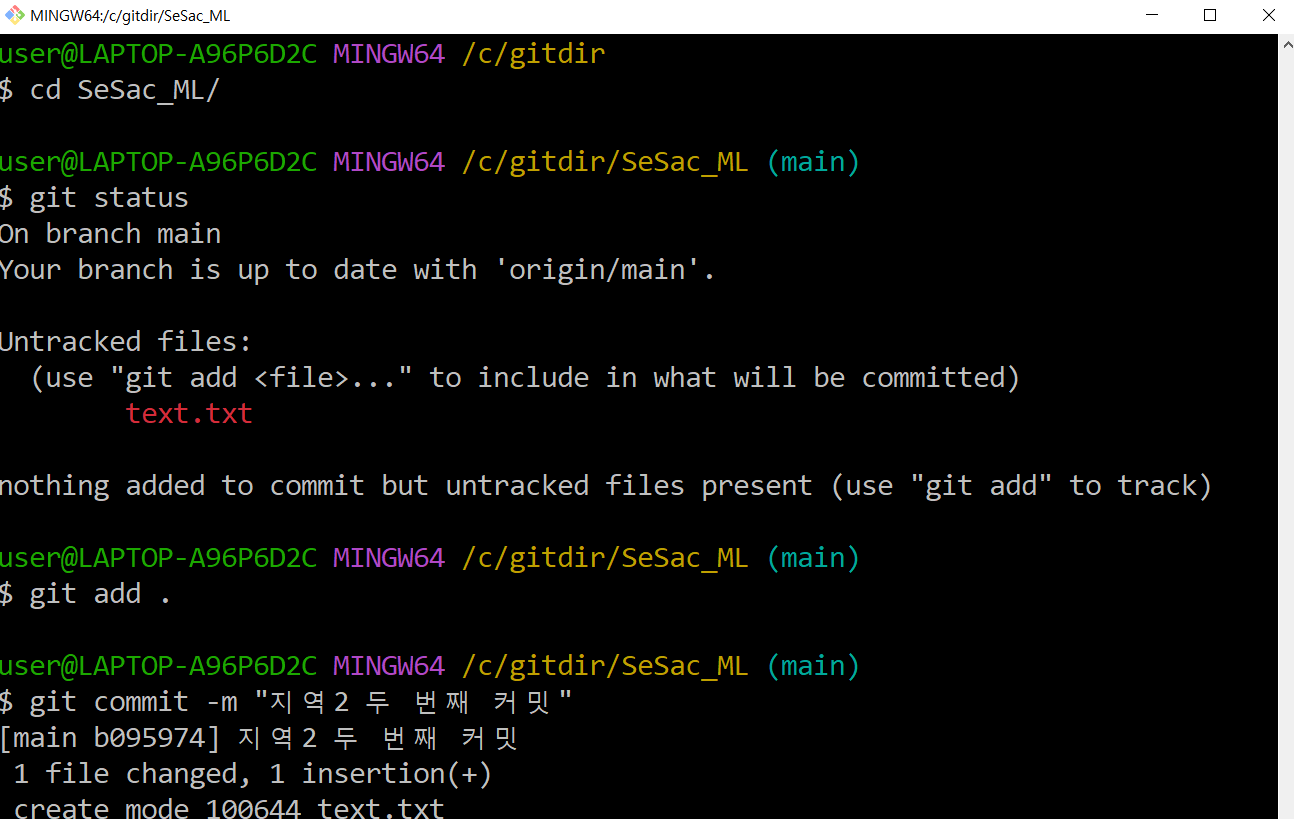
$ git status
상태확인
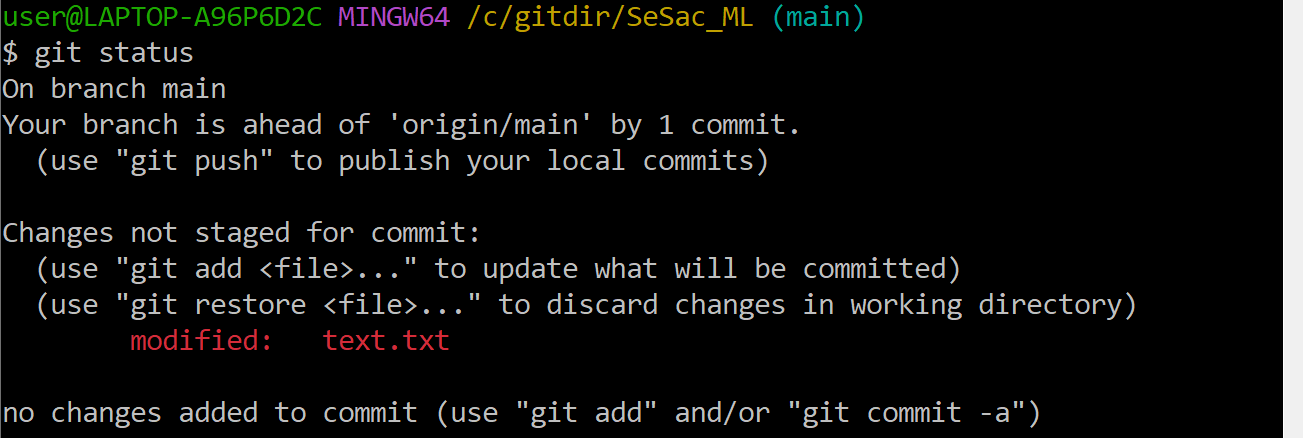
pull
처음부터 pull하기
변경사항을 먼저 내려받고 수정하겠다.

pull로 받아놓고
깃 허브에서 내려 받는 것은 clone
처음에는 무조건(수정여부 상관없이) pull
add -> commit -> push
push
$ git push
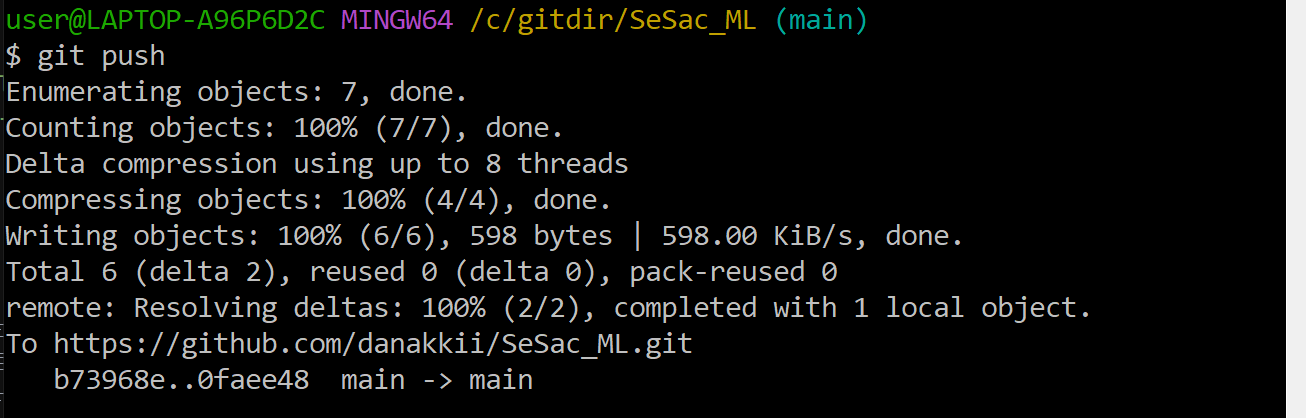
오류
- git 최신 버전문제
- .git폴더 경로 상에 .gitignore가 있어야 한다
- .git폴더 여러개
- .git폴터 지우고 init부터 다시 해야 한다.
- https주소를 복사해야 한다.